Сайн байцгаана уу.
Өнөөдөр Wi-Fi сүлжээ нь маш их алдартай бөгөөд Интернетэд холбогдсон бараг бүх байшинд Wi-Fi чиглүүлэгч бас байдаг. Ихэвчлэн Wi-Fi сүлжээг тохируулсны дараа та нууц үгийг удаан хугацаанд санах шаардлагагүй байдаг. Учир нь сүлжээнд холбогдох үед үргэлж автоматаар орж байдаг.
Гэхдээ дараа нь тэр мөч ирж, та шинэ төхөөрөмжийг Wi-Fi сүлжээнд холбох хэрэгтэй (эсвэл, жишээ нь, Windows-ийг дахин суулгаж, зөөврийн компьютер дээрх тохиргоог алдсан ...) - гэхдээ нууц үгээ мартчихсан байна уу ?!
Энэ богино нийтлэлд би Wi-Fi сүлжээний нууц үгээ олоход туслах хэд хэдэн аргын талаар ярихыг хүсч байна (хамгийн сайн тохирохыг нь сонгоорой).
Агуулга
- Аргын дугаар 1: нууц үгийг Windows сүлжээний тохиргооноос үзэх
- 1. Windows 7, 8
- 2. Windows 10
- Аргын дугаар 2: нууц үгээ Wi-Fi эргэлтийн тохиргоонд аваарай
- 1. Чиглүүлэгчийн тохиргооны хаягийг хэрхэн олж мэдэх вэ?
- 2. Чиглүүлэгч доторх нууц үгийг хэрхэн олж мэдэх, өөрчлөх вэ
Аргын дугаар 1: нууц үгийг Windows сүлжээний тохиргооноос үзэх
1. Windows 7, 8
Wi-Fi сүлжээнээс нууц үгээ олж мэдэх хамгийн хялбар бөгөөд хурдан арга бол идэвхтэй сүлжээ, өөрөөр хэлбэл интернетэд холбогдсон шинж чанаруудыг нь үзэх явдал юм. Үүнийг хийхийн тулд зөөврийн компьютер дээр (эсвэл Wi-Fi сүлжээнд тохируулсан бусад төхөөрөмж) сүлжээнд очиж, хуваалцах хяналтын төвд очно уу.
1-р алхам
Үүнийг хийхийн тулд Wi-Fi дүрс дээр хулганы баруун товчийг дарна уу (цагийн хажууд) цэсийг сонгоод энэ хэсгийг сонгоорой (1-р зургийг үз).

Зураг. 1. Сүлжээ ба хуваалцах төв
2-р алхам
Дараа нь нээгдсэн цонхон дээр бид ямар утасгүй сүлжээнд интернетэд нэвтрэх боломжтой болохыг олж харах болно. Инжирд. Доорхи 2-р зураг нь Windows 8 дээр ямар харагдахыг харуулав (Windows 7 - 3-р зургийг үз). Бид "Autoto" утасгүй сүлжээнд дарна уу (таны сүлжээний нэр өөр байх болно).

Зураг. 2. Утасгүй сүлжээ - шинж чанарууд. Windows 8

Зураг. 3. Windows 7 дахь Интернет холболтын шинж чанарууд руу очно уу.
3-р алхам
Утасгүй сүлжээний статусынхаа хамт цонх нээгдэх ёстой. Эндээс та холболтын хурд, үргэлжлэх хугацаа, сүлжээний нэр, хэдэн байтыг илгээж, хүлээн авсан гэх мэт мэдээллийг харах боломжтой. Бид "утасгүй сүлжээний шинж чанар" табыг сонирхож байна - бид энэ хэсэгт очно (4-р зургийг үз).

Зураг. 4. Утасгүй Wi-Fi сүлжээний статус.
Алхам 4
Одоо зөвхөн "аюулгүй байдал" таб руу ороод дараа нь "дэлгэцэнд оруулсан тэмдэгтүүд" зүйлийн урд тэмдэг тавь. Тиймээс бид энэ сүлжээнд нэвтрэх аюулгүй байдлын түлхүүрийг харах болно (5-р зураг).
Дараа нь зүгээр л хуулж эсвэл бичээд дараа нь бусад төхөөрөмж дээр холболт үүсгэхдээ оруулна уу: зөөврийн компьютер, нетбук, утас гэх мэт.

Зураг. 5. Wi-Fi утасгүй сүлжээний шинж чанарууд.
2. Windows 10
Windows 10 дээр Wi-Fi сүлжээнд амжилттай (амжилттай биш) холболт хийх тухай дүрс цагийн хажууд бас гарч ирнэ. Үүнийг товшоод гарч ирэх цонхонд "сүлжээний тохиргоо" гэсэн холбоосыг нээнэ үү (6-р зураг шиг).

Зураг. 6. Сүлжээний тохиргоо.
Дараа нь "адаптерийн тохиргоог тохируулах" холбоосыг нээнэ үү (Зураг 7).

Зураг. 7. Нэмэлт адаптерийн параметрүүд
Дараа нь утасгүй холболтыг хариуцдаг адаптераа сонгоод түүний "төлөв" рүү очно уу (хулганы баруун товчийг дараад гарч ирэх цэснээс энэ сонголтыг сонгоно уу. Зураг 8).

Зураг. 8. Утасгүй сүлжээний статус.
Дараа нь "Утасгүй сүлжээний шинж чанар" таб руу очно уу.

Зураг. 9. Утасгүй сүлжээний шинж чанарууд
"Аюулгүй байдал" таб дээр "Сүлжээний аюулгүй байдлын түлхүүр" гэсэн багана байдаг - энэ бол нууц үгний зориулалт юм (10-р зургийг үз).
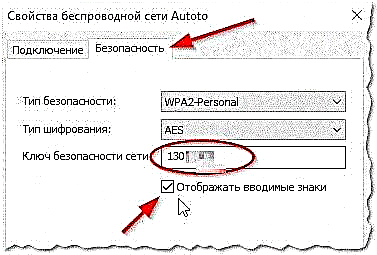
Зураг. 10. Wi-Fi сүлжээнээс нууц үг ("сүлжээний аюулгүй байдлын түлхүүр" баганыг үзнэ үү) ...
Аргын дугаар 2: нууц үгээ Wi-Fi эргэлтийн тохиргоонд аваарай
Хэрэв Windows дээр Wi-Fi сүлжээний нууц үгийг олж чадаагүй бол (эсвэл нууц үгээ өөрчлөх шаардлагатай) бол үүнийг чиглүүлэгчийн тохиргоонд хийж болно. Энэ талаар зөвлөмж өгөх нь арай илүү хэцүү байдаг, учир нь олон арван чиглүүлэгч загварууд байдаг, хаа сайгүй ...
Чиглүүлэгч ямар ч байсан та эхлээд түүний тохиргоо руу орох ёстой.
Эхний утга нь тохиргоог оруулах хаяг өөр байж болно: хаа нэг газар //192.168.1.1/, хаа нэг газар //192.168.10.1/ гэх мэт.
Нийтлэлүүд маань энд хэрэгтэй байна гэж бодож байна.
- чиглүүлэгчийн тохиргоог хэрхэн оруулах вэ: //pcpro100.info/kak-zayti-v-nastroyki-routera/
- яагаад би чиглүүлэгчийн тохиргоонд орж чадахгүй байна вэ: //pcpro100.info/kak-zayti-na-192-168-1-1-pochemu-ne-zahodit-osnovnyie-prichinyi/
1. Чиглүүлэгчийн тохиргооны хаягийг хэрхэн олж мэдэх вэ?
Хамгийн хялбар сонголт бол холболтын шинж чанарыг харах явдал юм. Үүнийг хийхийн тулд сүлжээ болон хуваалцах хяналтын төв рүү очно уу (үүнийг хэрхэн хийх талаар дээрх нийтлэл тайлбарласан болно). Бид интернетэд нэвтрэх боломжийг олгодог утасгүй холболтын шинж чанар руугаа ханддаг.

Зураг. 11. Утасгүй сүлжээ - энэ талаархи мэдээлэл.
Дараа нь "дэлгэрэнгүй мэдээлэл" табыг дарна уу (Зураг 12 шиг).

Зураг. 12. Холболтын мэдээлэл
Гарч буй цонхонд DNS / DHCP серверийн мөрүүдийг хар. Эдгээр мөрөнд заасан хаяг (миний хувьд 192.168.1.1) бол чиглүүлэгчийн тохиргооны хаяг юм (13-р зургийг үз).

Зураг. 13. Чиглүүлэгчийн тохиргооны хаягийг олж болно!
Үнэндээ үлдсэн зүйл бол ямар ч хөтөч дээр энэ хаяг руу орж нэвтрэх нууц үгийн утгыг оруулах явдал юм (хэсэг хугацааны дараа би нийтлэлдээ энэ мөчийг нарийвчлан дүн шинжилгээ хийсэн болно.
2. Чиглүүлэгч доторх нууц үгийг хэрхэн олж мэдэх, өөрчлөх вэ
Бид чиглүүлэгчийн тохиргоог оруулсан гэж үздэг. Одоо хүссэн нууц үгээ тэдэн дээр хаана нуусныг олж мэдэхэд л үлддэг. Би хамгийн алдартай чиглүүлэгч загвар үйлдвэрлэгчдийн заримыг доор авч үзэх болно.
TP-LINK
TP-LINK дээр та Утасгүй хэсгийг нээх хэрэгтэй, дараа нь Утасгүй аюулгүй байдлын таб, харин эсрэгээр PSK Нууц үг нь хүссэн сүлжээний түлхүүр байх болно (Зураг 14). Дашрамд хэлэхэд саяхан Оросын програм хангамж улам бүр нэмэгдэж байгаа бөгөөд үүнийг ойлгоход бүр ч хялбар болжээ.

Зураг. 14. TP-LINK - Wi-Fi холболтын тохиргоо.
D-LINK (300, 320, бусад загварууд)
D-LINK дээр Wi-Fi сүлжээний нууц үгийг харах, өөрчлөх боломжтой. Тохируулах табыг л нээнэ үү (Утасгүй сүлжээ, 15-р зургийг үз). Хуудасны доод хэсэгт нууц үг оруулах талбар байх болно (Сүлжээний түлхүүр).

Зураг. 15. D-LINK чиглүүлэгч
Асус
ASUS чиглүүлэгчид үндсэндээ бүгд Оросын дэмжлэгтэй ирдэг бөгөөд энэ нь зөвийг олох нь маш энгийн гэсэн үг юм. "Утасгүй сүлжээ" хэсгийг нээгээд дараа нь "Ерөнхий" табыг "Урьдчилсан түлхүүр WPA" баганад нээнэ - мөн нууц үг байх болно (16-р зураг - "ммм" сүлжээний нууц үг).

Зураг. 16. ASUS чиглүүлэгч.
Ростелеком
1. Rostelecom чиглүүлэгчийн тохиргоог оруулахын тулд 192.168.1.1 хаягаар орж нэвтрэх, нууц үгээ оруулна уу: анхдагч нь "админ" (үнийн саналгүйгээр нэвтрэх болон нууц үгийн талбаруудыг оруулаад Enter товчийг дарна уу).
2. Дараа нь та "WLAN Тохиргоо -> Аюулгүй байдал" хэсэгт очих хэрэгтэй. Тохиргоо хэсэгт "WPA / WAPI нууц үг" гэсэн зүйлийн эсрэг талд "дэлгэц ..." гэсэн холбоос дээр дарна уу (Зураг 14). Энд та нууц үгээ сольж болно.

Зураг. 14. Rostelecom-аас чиглүүлэгч - нууц үг солих.
Таны чиглүүлэгч ямар ч байсан хамаагүй, ерөнхийдөө та дараахь төстэй хэсэгт очоорой: WLAN тохиргоо эсвэл WLAN тохиргоо (WLAN гэдэг нь утасгүй сүлжээний тохиргоо гэсэн үг). Дараа нь түлхүүрийг сольж эсвэл хараарай, ихэнхдээ энэ мөрийн нэр нь: Сүлжээний түлхүүр, нэвтрэх, нэвтрэх, Wi-Fi нууц үг гэх мэт.
Жич
Ирээдүйд зориулсан энгийн зөвлөгөө: тэмдэглэлийн дэвтэр эсвэл дэвтэр аваад, зарим нууц үг, зарим үйлчилгээнд нэвтрэх түлхүүрүүдийг бичиж аваарай. Мөн танд чухал ач холбогдолтой утасны дугаарыг бүртгэх нь ашигтай байх болно. Цаас нь удаан хугацааны туршид хамааралтай байх болно (хувийн туршлагаас харахад: утас гэнэт унтрах үед энэ нь "гаргүй" хэвээр үлдсэн - тэр ч байтугай "босоод ..." ажил).











